Giải pháp
Reset Tài Khoản Cũ Của Camera Imou
Nội dung tóm tắt.
Hướng Dẫn Xóa Reset Tài Khoản Cũ Của Camera Imou

Hướng Dẫn Xóa Reset Tài Khoản Cũ Của Camera Imou . Hướng dẫn cách reset camera IMOU. Cách xóa tài khoản camera bị gán vào một tài khoản khác, cách khôi phục mật khẩu Camera WiFi Imou nhanh chóng. Tăng tính bảo mật cho camera IMOU bằng việc thay đổi mật khẩu mặc định… xuất hiện những tài khoản lạ bạn không dùng thì nên xóa, để giữ bảo mật, Áp dụng cho tất cẳ các loại camera Imou DSS: IPC-A22EP-IMOU, Camera IMOU Ranger Pro IPC-A26HP…
Xóa tài khoản thiết bị camera imou khỏi điện thoại
Trường hợp bạn muốn xóa đi 1 thiết bị camera Imou ra khỏi phần mềm quản lý, bạn làm theo hướng dẫn theo những bước sau:
Bước 1: Chọn camera bạn muốn xóa, sau đó bấm nút setting (như hình dưới)
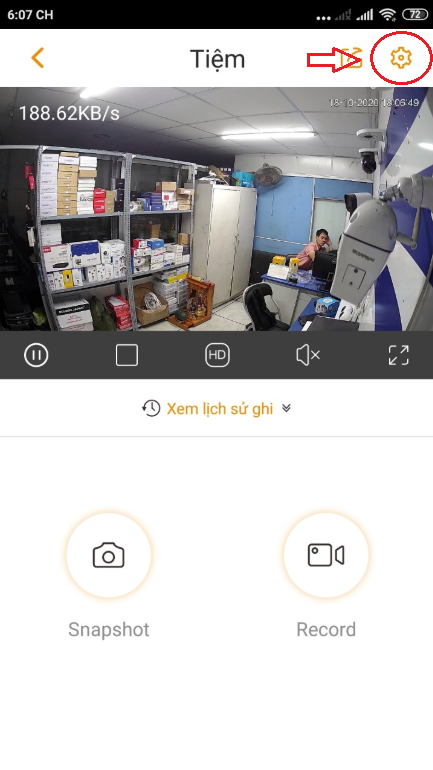
Bước 2 : Kéo xuống bên dưới cuối cùng, bấm ” Xóa bỏ “
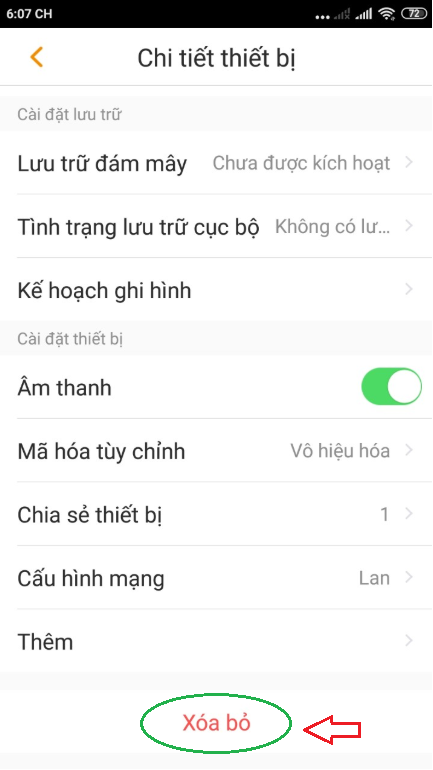
Bước 3 : bạn đã xóa thành công thiết bị camera khỏi tài khoản
Bạn rút điện ra rồi cắm lại để thiết bị camera trở về trạng thái mặc định, và bạn có thể lấy thiết bị camera cài đặt cho tài khoản khác.
Trường hợp bạn muốn xóa tài camera Imou bị gán vào tài khoản khác
Trong trường hợp bạn bị mất tài khoản hoặc camera của bạn bị gán vào 1 tài khoản khách bạn không thể đăng nhập hoặc cài đặt được để sử dụng lại camera, khi bạn cài đặt sẽ hiển thin thông báo sau:
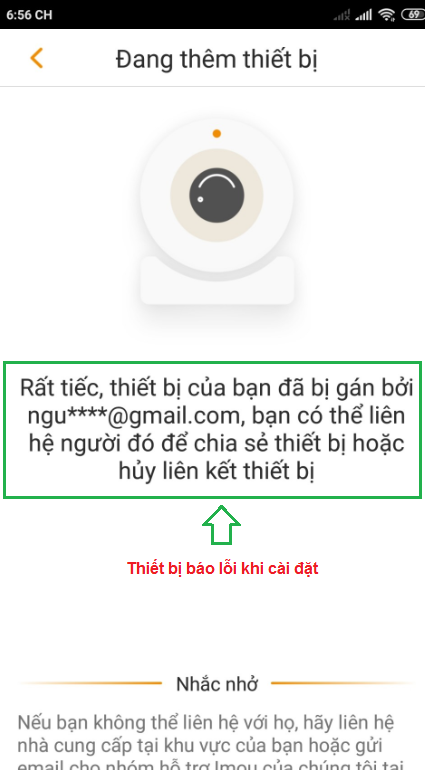
Giải pháp gỡ bỏ tài khoản camera khỏi tài khoản cũ và cài đặt lại mới trước tiên bạn chụp lại hình số serial ở dưới camera và bạn có thể thực hiện theo 2 cách như sau:
Gửi Email hỗ trợ xóa tài khoản
Bạn gửi hình ảnh vừa chụp số serial của thiết bị camera tới mail của tổng đài Imou để nhờ kỹ thuật hỗ trợ xóa thiết bị camera bị gán vào tài khoản khác
Gọi điện thoại tổng đài hỗ trợ mất phí 150,000 vnd
Bạn có thể gọi điện thoại tới số tổng đài của hãng IMOU, sau đó bạ sẽ được yêu cầu gửi số serrial cửa thiết bị mà bạn đã vừa chụp để nhờ hỗ trợ xóa thiết bị camera bị gán vào tài khoản khác.
Cách Reset camera imou đơn giản
Bấm giữ nút ” Reset ” ở sau camera khoảng 10 – 15 giây, đợi cho đèn chuyển sang màu đỏ. sau đó bạn tắt điện cắm lại để thiết bị camera có thể khởi động lại.
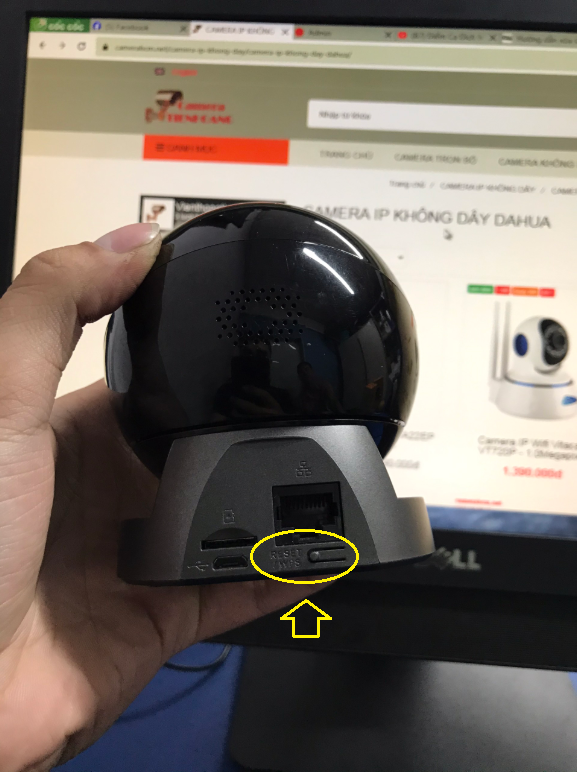
Cách Cài Camera IMOU Trên Điện Thoại SmartPhone
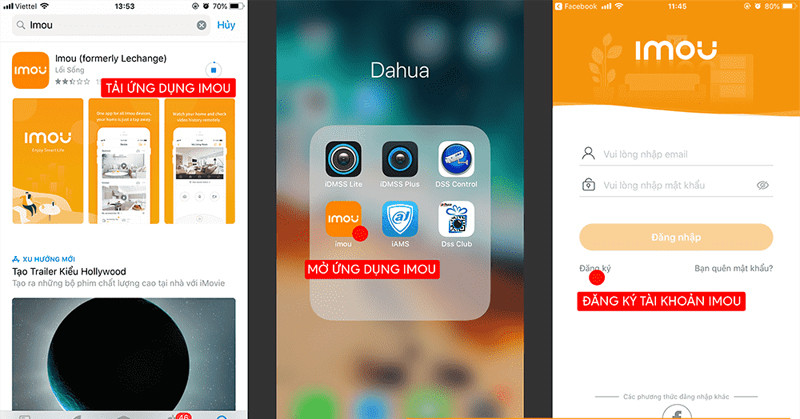
- Với điện thoại IPhone sử dụng hệ điều hành IOS : Vào App Store Trên điện thoại gõ tìm kiếm từ IMOU và cài đặt ứng dụng có tên IMOU
- Tương tự với điện thoại smartphone sử dụng hệ điều hành Android vào CH PLAY Trên điện thoại gõ tìm kiếm từ IMOU và cài đặt ứng dụng IMOU.
- Sau khi bạn cài đặt ứng dụng camera IMOU vừa tải về thành công, bạn mở ứng dụng lên sẽ có ảnh như hình dưới.
- Tiếp theo bạn bấm vào “ Đăng Ký “ và tạo tài khoản để cài đặt và sử dụng camera Wifi IMOU.
- Tại giao diện đăng ký bạn chọn “ Vietnam” rồi bấm vào phần “Tiếp theo”.
- Nhập email đăng ký của bạn (email thật của bạn để tý lấy mã kích hoạt nhé) cùng mật khẩu tài khoản để tiến hành đăng nhập vào sử dụng ứng dụng camera IMOU.
- Khi đó ô mã xác nhận sẽ hiện nên như trong hình, khi này bạn sẽ phải mở email vừa đăng ký tài khoản nên để lấy mã điền vào ô xác nhận để kích hoạt tài khoản như hình 3.

Thêm camera vào ứng dụng IMOU
- Bạn bấm vào biểu tượng dấu “+” ở góc phải màn hình để bắt đầu thêm thiết bị.
- Bạn tiến hành quét mã vạch QRCode ở trên vỏ hộp hoặc được in ngay ở phần thân của camera IMOU chính hãng.
- Khi này sẽ xuất hiện 1 danh sách gồm rất nhiều các sản phẩm camera quan sát, bạn tìm đúng camera mình cần cài đặt để chọn.
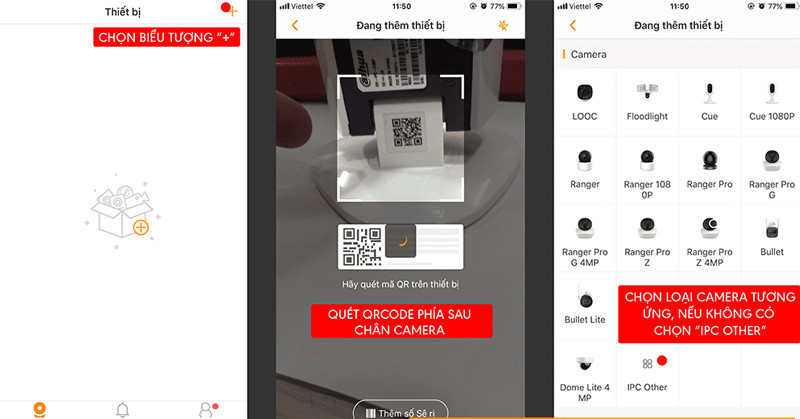
- Ứng dụng hiện thông báo đang thêm thiết bị, trong trường hợp bạn chưa cắm nguồn camera IMOU nó sẽ hiện thông báo “Hãy cắm cáp nguồn vào thiết bị” khi này bạn cắm vào, còn nếu bạn đã cắm từ trước thì bạn bấm chữ “Tiếp theo”.
- Tiếp đến là phần nhập mạng Wifi để kết nối, bạn chọn đúng tên Wifi nơi bạn đang cài đặt camera IMOU và mật khẩu rồi bấm “Tiếp theo”.
- Tiếp theo là giao diện hiện chữ “Tăng âm lượng trên điện thoại của bạn và hướng loa vào micro của thiết bị” sau đó chờ vài giây bạn bấm vào “Tiếp theo”.
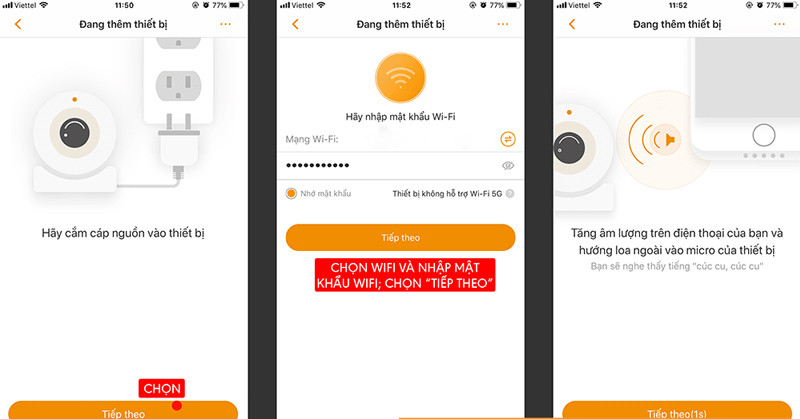
– Bạn tạo mật khẩu để đăng nhập camera IMOU rồi chọn “Tiếp theo”, đây sẽ là mật khẩu để những lần tiếp theo bạn dùng để đăng nhập vào xem, nên nhớ kỹ. Khi này giao diện sẽ hiện thời gian đếm ngược để kết nối thiết bị, sau khi hoàn thành bạn bấm chọn “Tiếp theo”.
Đến bước này là bạn đã biết cách cài đặt camera imou trên điện thoại thành công qua ứng dụng trên điện thoại .
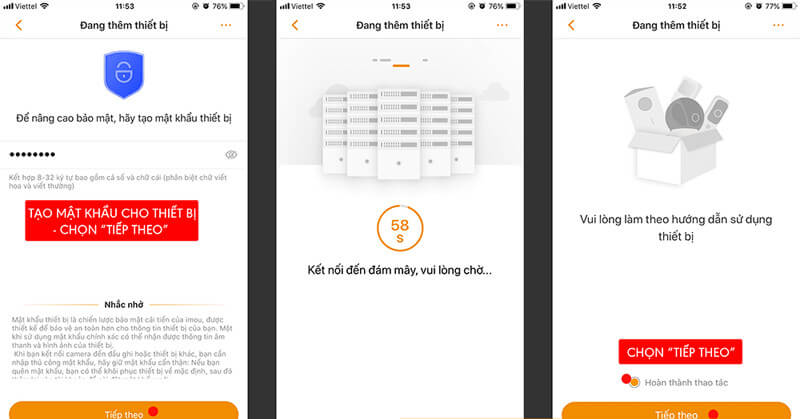
Hướng dẫn xem camera IMOU trên Smartphone
Để xem lại bạn bấm vô chữ “Xem lịch sử ghi”, bạn di chuyển thanh trượt ngang để xem lại khoảng thời gian mình muốn.
Hướng dẫn cài đặt camera wifi IMOU trên điện thoại trong 3 bước
Camera thông minh Imou là sản phẩm tiện ích và dễ sử dụng cho gia đình, cửa hàng. Sản phẩm hướng tới khách hàng cuối cùng với sự tiện lợi, dễ dàng lắp đặt, cài đặt.
Hy vọng với 3 bước hướng dẫn cài đặt camera wifi IMOU trên điện thoại trên đây giúp quý khách biết cách cài đặt camera imou trên điện thoại dễ dàng nhất.
xem thêm >>> Camera Yoosee

